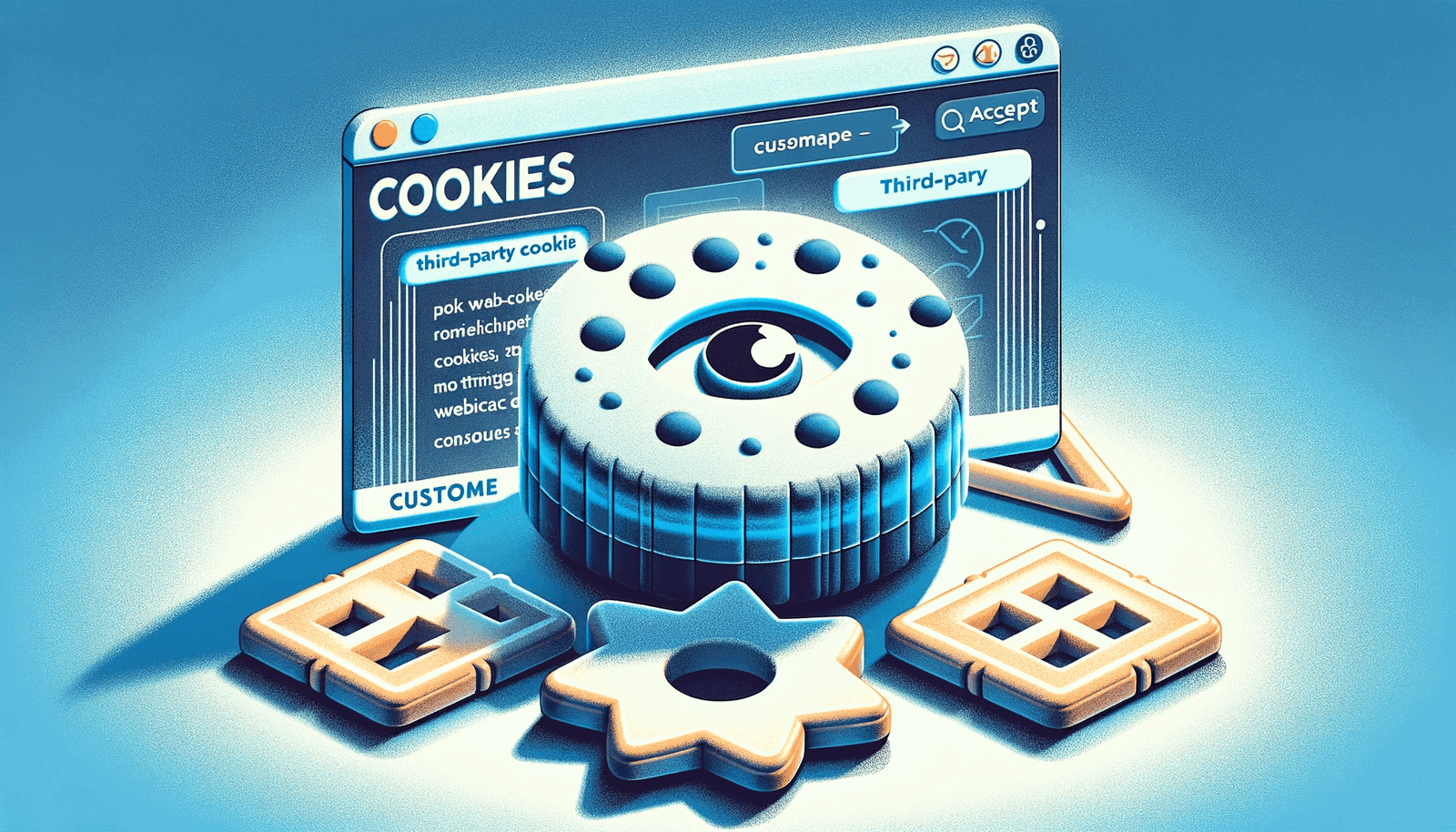
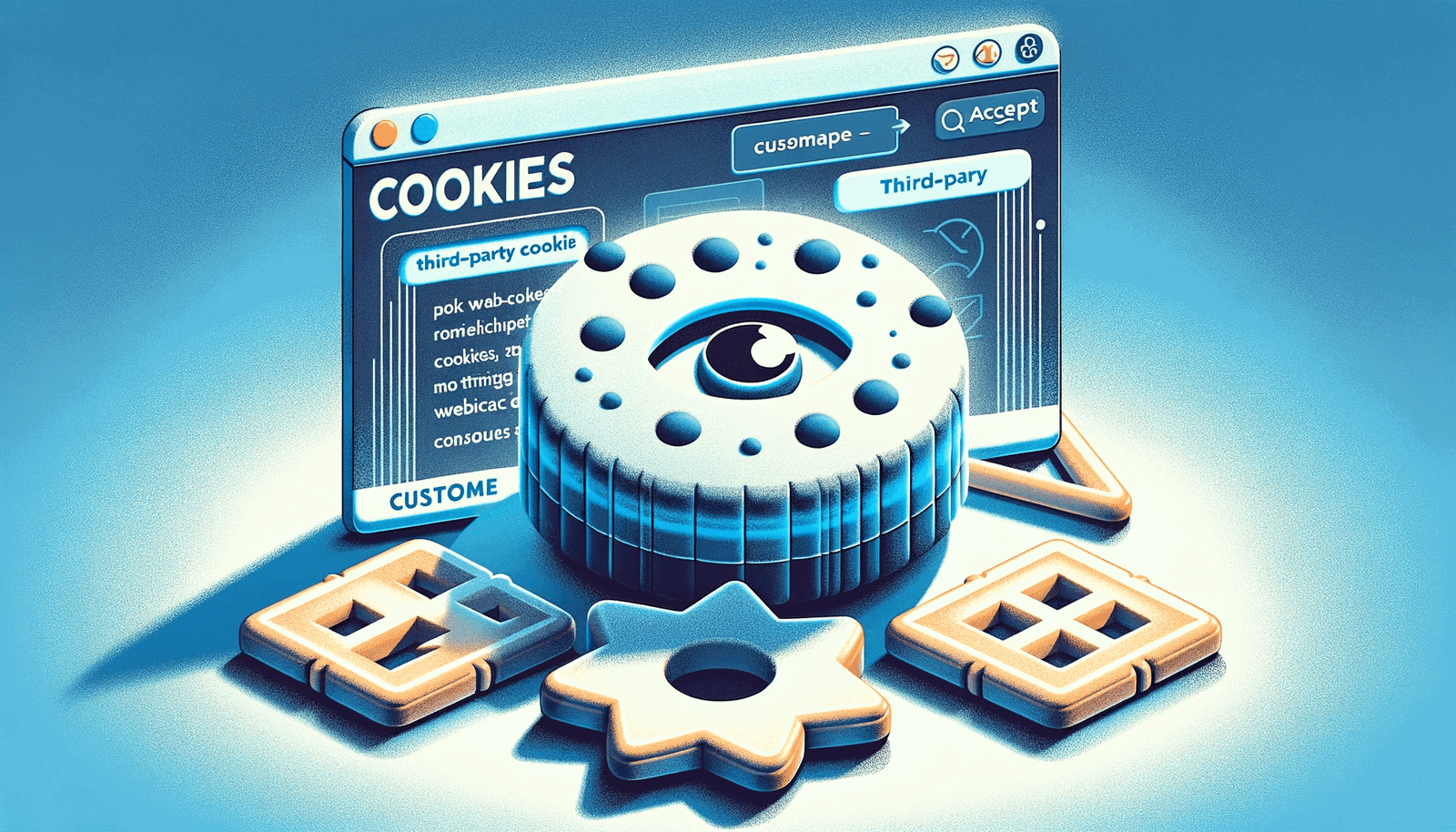

Die besten Add-Ons und Plugins
Add-Ons und Plugins sind praktische Erweiterungen für Browser, Office, Anwendungen oder Apps. Sie erweitern den Funktionsumfang. Hier meine Auswahl der besten Erweiterungen für Euch. Plugins und Add-Ons sind Erweiterungen von Software, die spezielle Funktionen...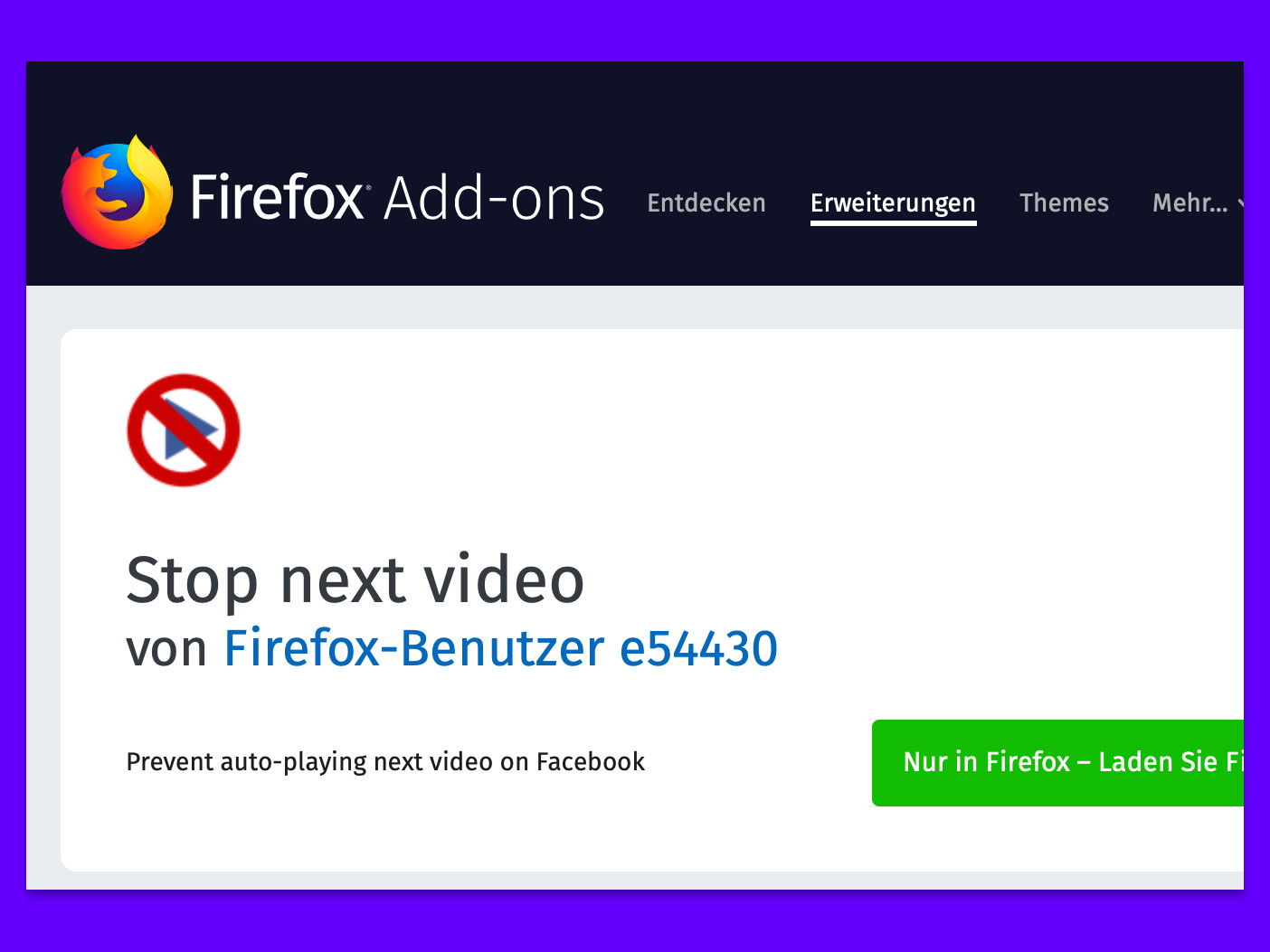
Firefox: YouTube-Videos nicht mehr automatisch
Ist das aktuelle Video auf YouTube zu Ende, spielt der Web-Dienst automatisch den nächsten Film ab. Wer das nicht will, muss die automatische Wiedergabe entweder manuell ausschalten. Oder Sie verwenden ein kostenloses Firefox-Add-On.
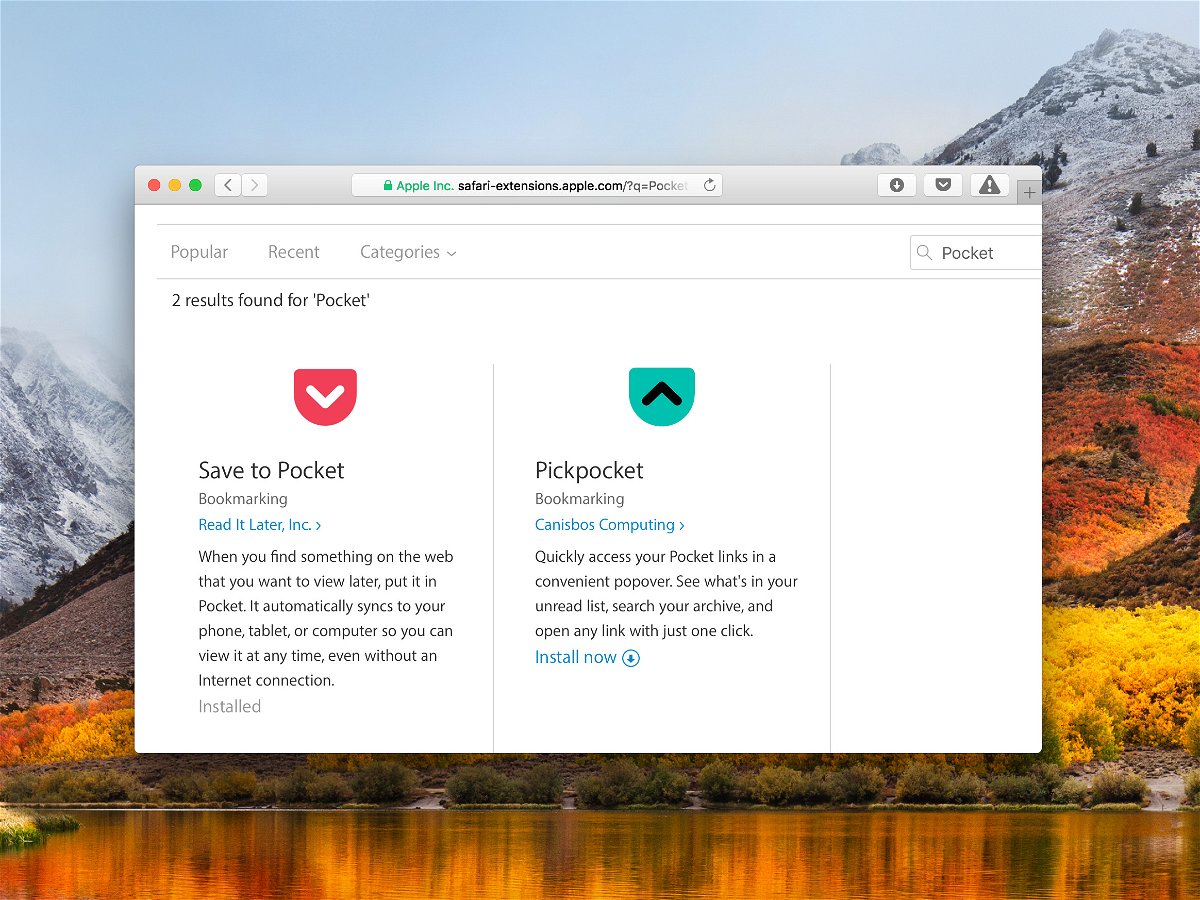
Safari: Webseiten in Pocket speichern
Im Firefox-Browser ist der Lesezeichen-Service Pocket integriert. Mit einem Klick lassen sich hier beliebige Webseiten abspeichern, die man später lesen will. Safari bietet dazu eigentlich die integrierte Lese-Liste. Wer lieber auch hier Pocket nutzt, installiert ein kostenloses Add-On.
Safari-Erweiterungen manuell laden
Im Mac App Store bietet Apple nicht nur Programme an, sondern auch Add-Ons für den Safari-Browser. Von hier lassen sie sich auch gleich installieren. Wer von anderer Stelle eine Safari-Erweiterung aus dem Internet geladen hat, kann diese auf einem anderen Weg hinzufügen.

Screenshot im Browser – einfach mit Lightshot
Wer auf einer Webseite ein schickes Design oder einen interessanten Hinweis entdeckt, macht davon am besten gleich ein Foto. Im Firefox-Browser geht das besonders einfach mit Lightshot.
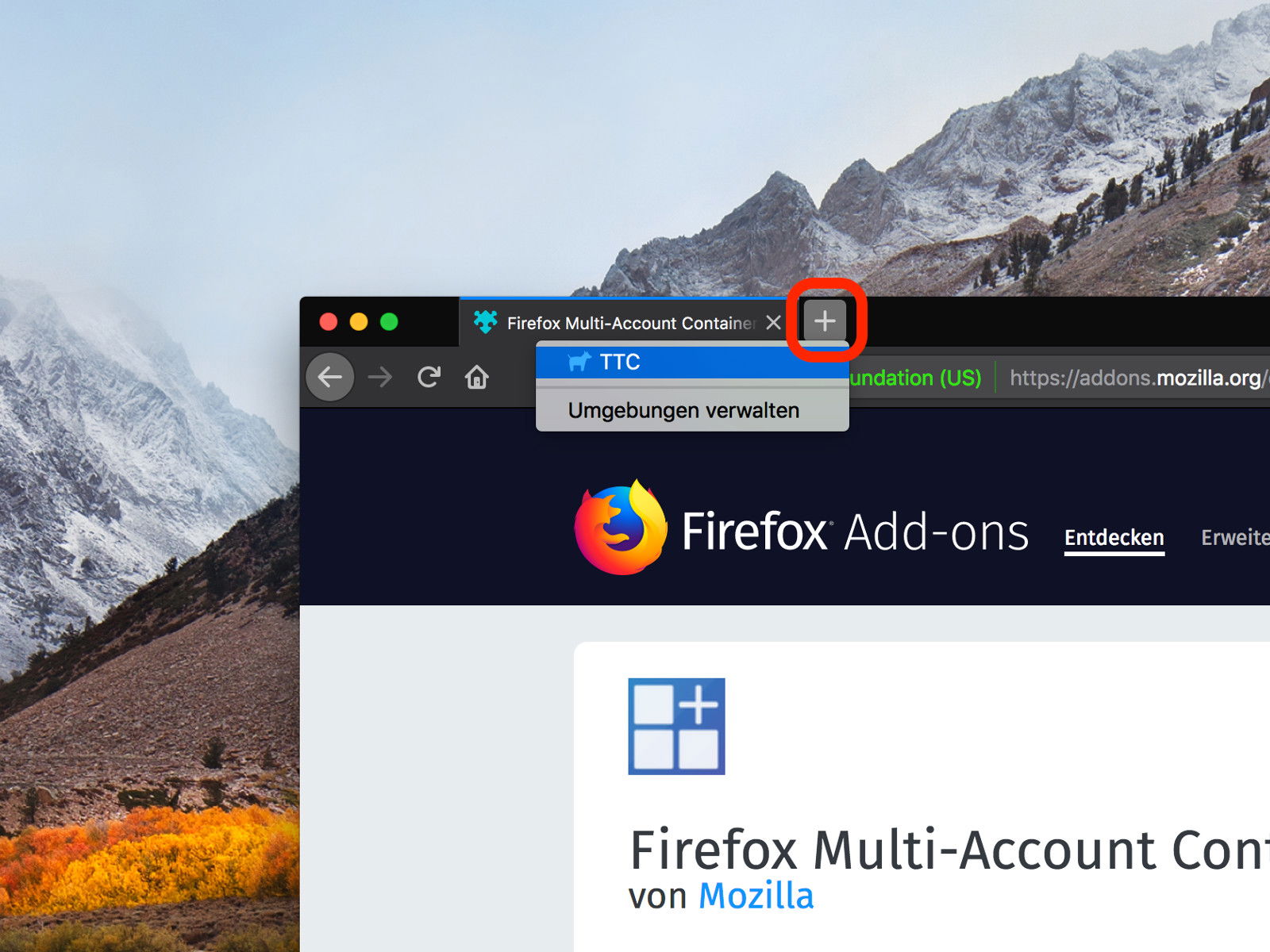
Firefox: Neuen Tab in anderem Container
Mit der Erweiterung Multi Account Containers unterstützt der Firefox-Browser verschiedene Cookie-Umgebungen. So könnte man etwa einen Container für die Arbeit anlegen, mit geschäftlichen Logins und eMails, und einen weiteren privaten. Mit einem Trick lässt sich direkt beim Öffnen eines neuen Tabs festlegen, in welchem Container er angelegt werden soll.
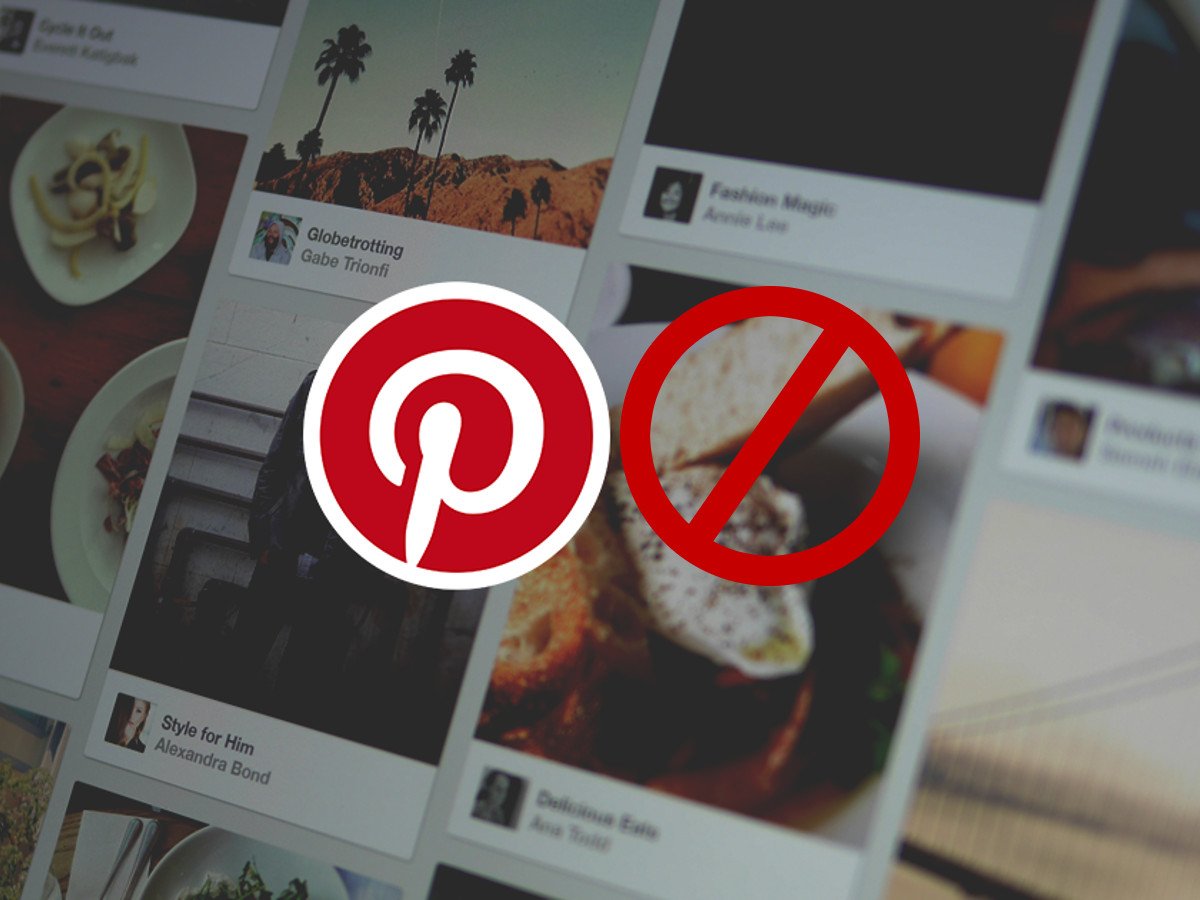
Google-Bilder ohne Pinterest
Auf Pinterest kann jeder seine Ideen zu einem Thema als Bilder posten. Das Problem: Die dort geposteten Fotos und Collagen landen automatisch auch in der Google-Bildsuche. Ein Klick auf ein Pinterest-Resultat führt allerdings nicht zum gesuchten Bild. Daher sollten Ergebnisse von Pinterest aus der Google-Suche ausgeblendet werden.



